WhatsApp biztonsági másolat visszaállítása a Google Drive-ról
Az emberek korábban használják a WhatsApp-ot élvezethezde most mindenki számára szükségessé vált. Sokan használják a munka céljára; sokan kényelmesnek tartják a kapcsolatot a barátaival, és sokak számára ez a közeg a gondolatok és érzések megosztására az állapotfrissítési funkciók segítségével. Ez az átalakulás ebből a "vágyból" a "szükségletbe" valóban dicséretes, és el kell ismerni, hogy az egész világ, a gyermektől az öregig, bármit is szeretne használni.
Ha hirtelen, nem találja meg a WhatsApp-ota készülék valóban zavaró lehet. Ennek ellenére meg kell köszönnie a technológiának, hogy lehetővé tette a törölt adatok visszaállítását. Mindenki hallott a Google Drive-ról. Segítségével megkaphatja a WhatsApp biztonsági másolatát. Ebben a cikkben tájékoztatjuk Önt hogyan lehet visszaállítani a WhatsApp biztonsági mentését a Google meghajtóról.
WhatsApp Chat visszaállítása a Google meghajtóról
A Google Drive képes tárolni a csevegéseket ésMellékletek biztonsági mentésként, majd visszaállíthatja az adatokat, ha csak akarja. De bizonyos biztonsági frekvenciát kell beállítania. Egyszerűen be kell állítania a tartalékfrekvenciát a WhatsApp beállításaiban, és ezáltal a Google Drive automatikusan létrehozza az adott időtartam szerinti biztonsági mentést. Például lehetőség lesz arra, hogy a "Napi", a "Heti" és a "Havi" közül választhat. Ha bármelyik ilyen időtartamot választotta, az esélye, hogy könnyen visszaállíthatja a WhatsApp-ot a Google meghajtóról. Most értsük meg az Android-eszközök Google-fiókok helyreállításának lépésről-lépésre szóló útmutatóját.
A Google Drive-ról a WhatsApp biztonsági mentésének visszaállítása
1. lépés - Feltételezve, hogy biztonsági mentési frekvenciát rendelt el, és a biztonsági mentést a Google Drive-ban hozta létre, először el kell távolítania a WhatsApp-ot az Android készülékéről.
2. lépés - Most újra kell telepítenie. Csak menjen a Google Play Áruházba, és keresse meg a WhatsApp-ot. Telepítse onnan, és várja meg a telepítés befejezését.
3. lépés - Ha a telepítés megtörtént, meg kelljelentkezzen be a WhatsApp-ba és fejezze be a telepítést. Adja meg ugyanazt a telefonszámot, mint amit korábban használt. Ellenőrizze a telefonszámot az egyszeri jelszó vagy az OTP beírásával.

4. lépés - Amikor a telepítés minden alaki követelménye megtörténikA WhatsApp tájékoztatja Önt arról, hogy biztonsági mentést talált a Google Drive-ról. Felkérik, hogy állítsa vissza. Csak érintse meg a "Visszaállítás" opciót, és kövesse az utasításokat. A WhatsApp mostantól elkezd visszaállítani a Google Drive-ról. Várjon egy ideig, és kapja vissza az összes WhatsApp adatait.
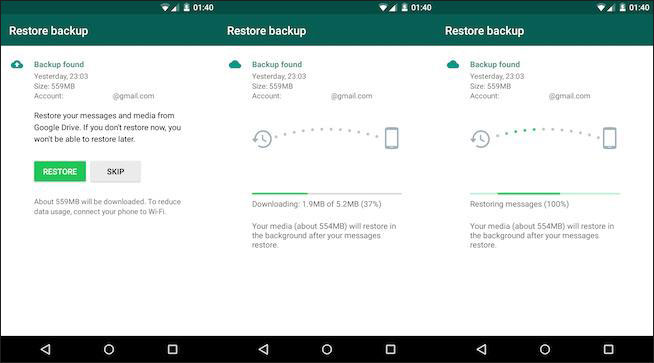
Most megtanulta, hogyan állítsa vissza a WhatsApp-otGoogle meghajtó. Reméljük, hogy jól érted. De most felmerül a kérdés - mi van, ha még nem készítesz biztonsági másolatot a WhatsApp-ról? Mi van, ha a WhatsApp törlődik, és nem tudja visszaállítani a WhatsApp üzeneteket a Google meghajtóról? Ha ez a helyzeted, ne aggódj! Erre is van megoldásunk. Csak görgessen lefelé, és olvassa el, mit tegyen.
Mi történik, ha nem sikerült visszaállítani a WhatsApp-ot a Google Drive-ról
Anélkül, hogy a történetet megcsavarodnánk, vágjuk le a történetetüldözés. A megoldás a Tenorshare Android Data Recovery, amiről néhány másodperccel beszélgettünk. Ez az egyik leghatékonyabb eszköz az Android-adatok visszaszerzésére, amelyek bármilyen helyzetben elvesznek. Az adattípusok széles skáláját visszaállíthatja vele, például névjegyekkel, SMS-ekkel, fényképekkel, videókkal és hasonlókkal. Továbbá képes szinte minden Android-eszközt és táblagépet támogatni. Itt van az útmutató, hogy megtudja, hogyan használhatja ezt az eszközt a WhatsApp helyreállításához.
1. lépés - Először töltse le és telepítse aszoftver. Indítsa el ezt követően, és lépjen a főképernyőre. Folytassa az Android-eszköz csatlakoztatását a számítógéphez USB-kábellel. Ne felejtse el engedélyezni az USB hibakeresést.
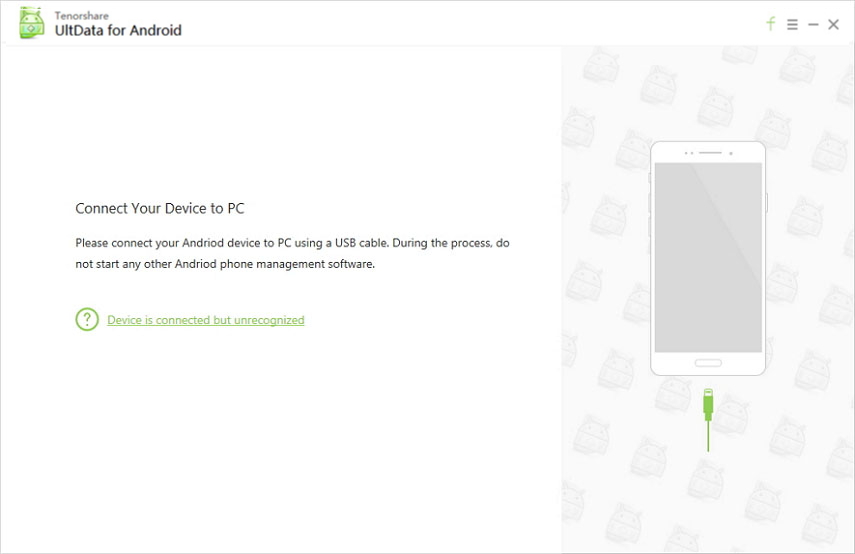
2. lépés - Ha a készüléket a rendszer érzékeliprogram, érintse meg az "Allow" gombot az eszköz képernyőjén, hogy megadja a programengedélyt, hogy tovább menjen. Kattintson a "WhatsApp üzenetek és mellékletek" elemre, majd kattintson a "Tovább" gombra.
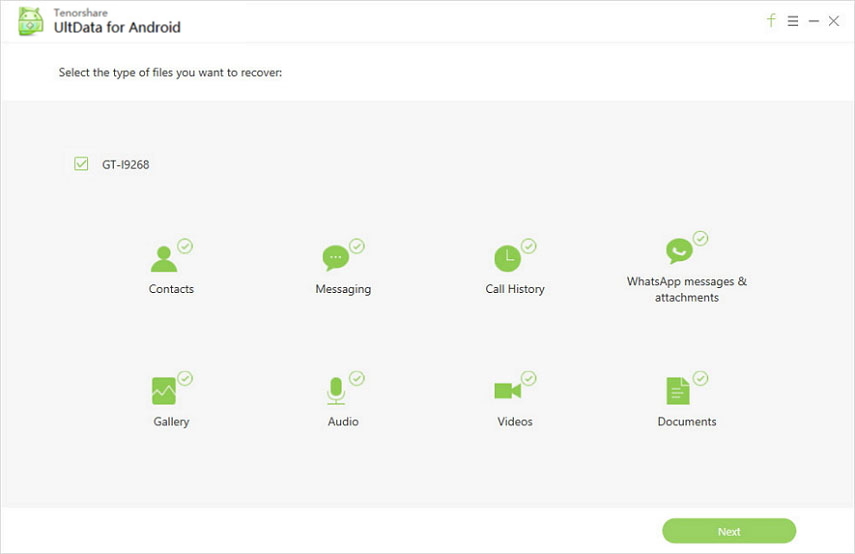
3. lépés - Miután a WhatsApp adatait beolvasta, először nézze meg őket a következő képernyőn. Végül, kattintson a "Helyreállítás" gombra, és kapja meg a hátat.
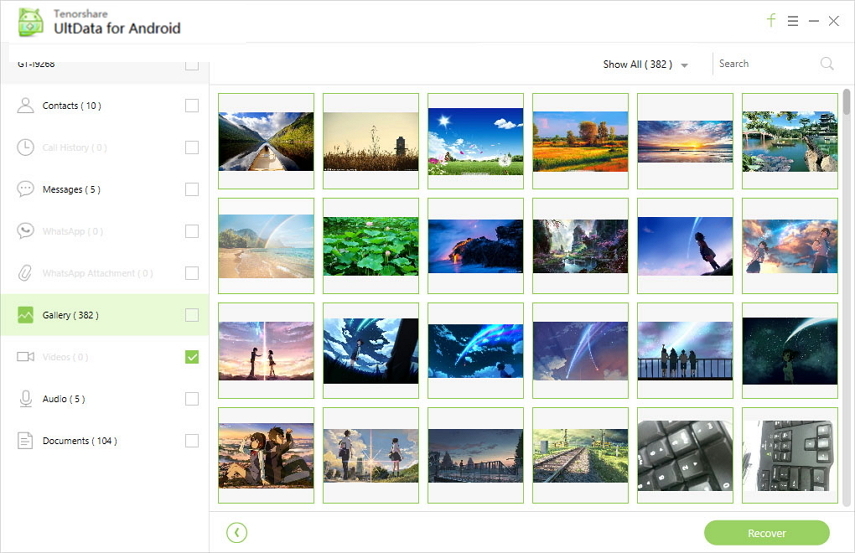
Célunk az írás és megosztás mögöttaz volt, hogy tisztában legyünk a WhatsApp biztonsági mentésének visszaállításával a Google meghajtóról. És most, a végén, reméljük, hogy megfelelő megértést szereztél a módszerről, hogy legközelebb, amikor a WhatsApp törlése megtörténik, visszaállíthatsz a biztonsági mentésből. Továbbá, ha nincs biztonsági mentése, akkor elképzelhető, hogy mit kell tennie, csak segítsen a megbízható eszközzel, mint a Tenorshare, és nem lesz baj.









